A zene gyönyörű az életben. Az iPhone kedvenc csengőhangja boldogságot hozhat Önnek. Az Apple azonban csak a beépített csengőhangokat kínálja a felhasználók számára, és ha új iPhone csengőhangot szeretne beállítani, meg kell vásárolnia és letöltenie az M4R csengőhangokat az iTunes áruházból. Egyébként nem kaphatna ingyenes csengőhangokat az iPhone-jához. És még ha fizet is érte, akkor előfordulhat, hogy nem kapja meg kedvenc csengőhangjait az iPhone-on az üzletből. Ezen a ponton meg kell találnia a módját testreszabhatja az iPhone csengőhangokat igénye szerint. Pontosan ebben a cikkben megosztjuk Önt két módszerrel, amelyek segítségével megtudhatja, hogyan lehet csengőhangokat készíteni iPhone-jához.
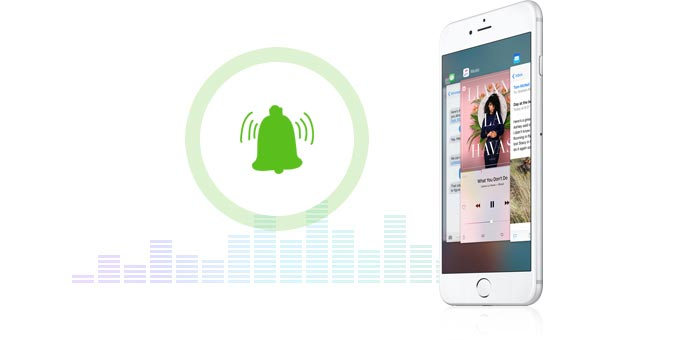
Hogyan készítsünk egy dalt csengőhangként az iPhone 6-hez? Hogyan kell konvertálni MP3 M4R csengőhangként iPhone-ra? Az iPhone csengőhang készítésének második módszerével a következőkre fordulunk iPhone Ringtone Maker segítségért. Ez az iPhone csengőhang -készítő lehetővé teszi az MP3, AAC és egyéb zenei formátumok iPhone M4R csengőhangokra váltását, majd csengőhangok iPhone -ra történő átvitelét iTunes nélkül. Továbbá, ha csengőhangokat szeretne készíteni a Windows/Mac számítógépre mentett zenéből, és közvetlenül hozzáadja őket iPhone -jához, akkor ez az alkalmazás is segíthet. Először le kell töltenie, telepítenie és elindítania ezt az M4R csengőhang -átalakítót. Ezután kövesse a részletes lépéseket,
1 lépés Adjon hozzá zenefájlokat
Indítsa el ezt a csengőhang-készítőt, majd kattintson a Fájl hozzáadása a gombra importálja kedvenc dalait ehhez a programhoz. A dalokat tömegesen adhatja hozzá.

2 lépés Állítsa be az iPhone csengőhangokat
A kezdő és a befejezési idő beállításához húzza a nyílot. Ezenkívül megadhatja a kezdési és befejezési idő számát. Ez a program lehetővé teszi az audiohatások meghatározását a be- és kikapcsolási idő beállításával. Az összes beállítás elvégzése után rákattinthat a lejátszás gombra a csengőhang lejátszásához. Egyszerre több dalt készíthet a beállításokhoz.

3 lépés Készítsen egy dalt iPhone csengőhangként
Ezzel MP3 vágó és csengőhang készítő, a jobb alsó sarokban kattintson a Létrehozás gombra, hogy friss csengőhangokat szerezzen iPhone-jához. Ezután a csengőhangokat iPhone iPad iPod-ra vagy más eszközökre továbbíthatja későbbi felhasználás céljából.

Vagy közvetlenül hozzáadhatja a létrehozott csengőhangokat az iPhone készülékhez, és még egy lépést meg kell tennie. Csatlakoztassa iPhone-ját a számítógéphez USB-kábellel, jelölje be az Add to iPhone-t, kattintson a Generate to elemre szinkronizálja a csengőhangokat az iPhone készülékkel. Itt szükség esetén szinkronizálhatja a létrehozott csengőhangokat az iTunes-szal, amikor csengőhangokat készít.

A saját iPhone csengőhangok készítésének ilyen módja könnyebb, mint az első módszer. Ez az iPhone csengőhang-alkalmazás konvertálja a bemeneti MP3, MP2, AAC, AC3, WAV, WMA, M4A, RA, OGG stb. Fájlokat közvetlenül M4A formátumra.
Mikor jön a iTunes, a felhasználók első gondolata a zene szinkronizálása az iPhone készülékkel. Ezen túlmenően segíthet ingyenes csengőhangok létrehozásában iPhone-jához. A lépések a következők,
1 lépés Futtassa az iTunes számítógépes számítógépen
Futtassa az iTunes programot PC-jén vagy Mac-jén, és a következő lépések folytatása előtt meg kell erősítenie, hogy az iTunes verziója 12.0 vagy újabb. Az iTunes verziójának ellenőrzéséhez kattintson a Súgó> Az iTunes névjegye elemre. Ha ez nem a legújabb verzió, akkor frissítse az iTunes alkalmazást.
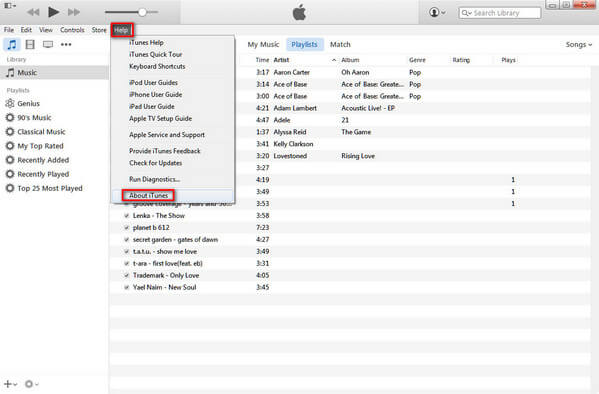
2 lépés Állítsa be az AAC kódolót
Kattintson a Beállítások elemre a bal felső sarokban található ikon legördülő menüjében. Kattintson az Általános> Beállítások importálása> Importálás> AAC kódoló elemre.
Az iTunes támogatja az AAC, AIFF, MP3, WAV és az Apple Lossless Encoder (M4A) szoftvert. Az iPhone azonban csak az M4R csengőhangok hozzáadását teszi lehetővé. Tehát nem számít, milyen kedvenc csengőhangokat állított be iPhone-jához, először konvertálnia kell az MP3, WAV stb. Csengőhangokat M4R csengőhangokká. A következő lépések folytatásához be kell állítania az iTunes alkalmazását az AAC Encoder létrehozásának támogatására.

3 lépés Klip kedvenc csengőhang dal
Vissza az iTunes fő felületéhez kattintson a Zene elemre, és keresse meg azt a zeneszámot, amelyet csengőhangként kíván beállítani az iPhone-jához. Kattintson a jobb gombbal a dalra -> Információ lekérése. Állítsa be a csengőhang kezdő és leállási idejét a legördülő menüben az Opciók gombra kattintva. Kattintson az OK gombra a módosítások mentéséhez. (Vegye figyelembe, hogy az iPhone csengőhangok legfeljebb 40 másodpercig tartanak, és az időtartamot 40 másodpercnél rövidebbre kell vágni.)
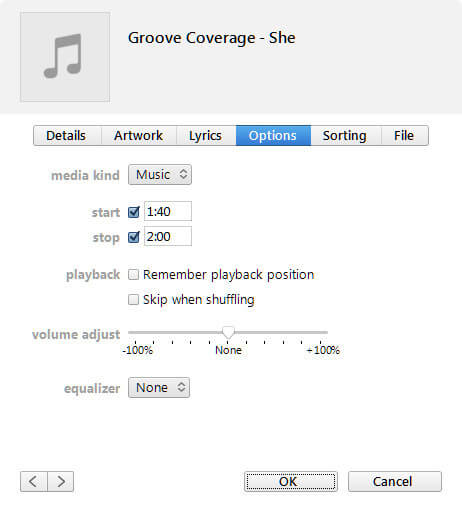
4 lépés Cserélje az M4A-t M4R-re
A fő felületen kattintson jobb gombbal a kiválasztott dalra, és válassza az AAC verzió létrehozása lehetőséget. Várjunk csak; a klip másolata közvetlenül az iTunes felületén jelenik meg az eredeti dal alatt. Húzza ezt a másolt csengőhangot az asztalára vagy más helyre, ahova a számítógépére menti. Ezután az iTunes felületén kattintson a jobb gombbal a csengőhangra -> Fájl törlése. Ezután keresse meg a húzott csengőhangot, és azt találja, hogy a ".m4a" kiterjesztésében menti. Kattintson a jobb gombbal a csengőhangra -> Átnevezés - a csengőhang fájl M4A-ról M4R-re változtatásához.
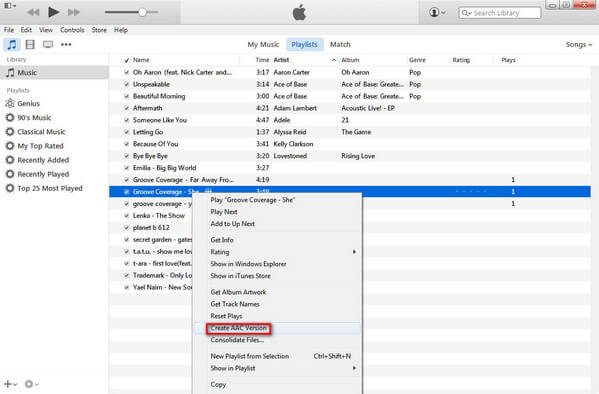
5 lépés Tegye csengőhangot az iPhone-ra
Húzza ezt az M4R csengőhangot az iTunes forrás oszlopába. És az M4R csengőhang automatikusan bekerül az iTunes csengőhangok mappájába. Csatlakoztassa az iPhone készüléket a számítógéphez, és várjon perceket, amíg megtalálja iPhone-ját az iTunes alkalmazásban. Kattintson az iPhone ikonra, majd a Hangok elemre. A jobb alsó sarokban kattintson a Szinkronizálás elemre, hogy hozzáadja a hűvös csengőhangot iPhone-jához az iTunes alkalmazásból. Később beállíthatja kedvenc csengőhangját az Emlékeztető figyelmeztetésekhez, a Facebook Posthoz, a szöveghez, a híváshoz stb. IPhone-on.
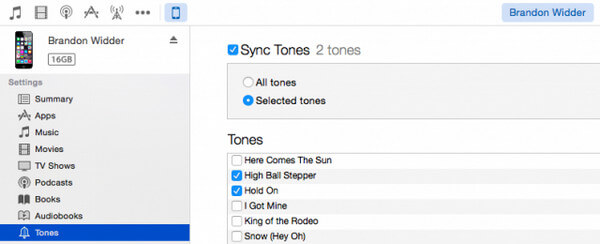
A fizetett csengőhangok iPhone-ra történő letöltésével összehasonlítva kicsit bonyolult az ingyenes iPhone csengőhangok készítésének módja. Ha az egyik lépést félreértik, akkor újra kell indítania a csengőhangot.
Miután elkészítette a rigntone-t az iPhone-ra, az iTunes felhasználhatja csengőhangok átvitele az iPhone készülékre.
Most állítsa be kedvenc dalait iPhone csengőhangként, és még akkor is, ha minden nap meg akarja cserélni egy csengőhangot az iPhone készüléken, könnyen és szabadon elkészítheti azokat.